Как установить Night Shift на старом Mac с помощью f.lux
В macOS 10.12.4 Apple добавила Night Shift, который согревает цвет экрана после захода солнца и перед восходом солнца. К сожалению, он недоступен на старых устройствах, включая MacBook старше начала 2015 года.
f.lux – это приложение, которое предлагает настройку яркости и оттенка в стиле Night Shift в зависимости от времени суток. В течение многих лет это был отличный инструмент для Mac – и, возможно, именно он послужил источником вдохновения для Night Shift. Он работает со старыми компьютерами Mac и даже со старыми операционными системами, такими как El Capitan и Yosemite.
Если вам не терпится выбрать вариант в стиле Night Shift для вашего старого Mac, вы можете загрузить и настроить f.lux прямо сейчас! Вот как.
Как скачать и установить f.lux на свой Mac
К сожалению, f.lux недоступен в магазине приложений Mac, поэтому вам придется выполнить несколько дополнительных шагов, чтобы загрузить его на свой Mac.
- Перейдите к Justgetflux и щелкните Скачать f.lux кнопка. На ваш компьютер будет загружен файл .zip.
- Открыть свой Загрузки папка (или папка, в которую вы назначаете загрузку автоматически).
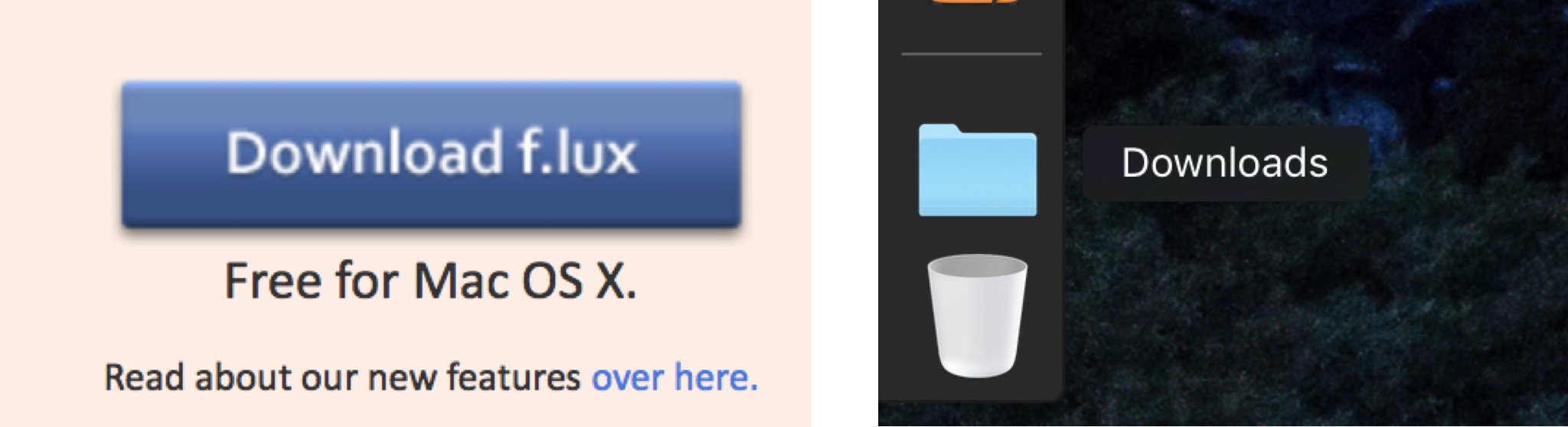
- Двойной щелчок Flux.zip разархивировать его.
-
Дважды щелкните значок Поток файл, чтобы открыть его.
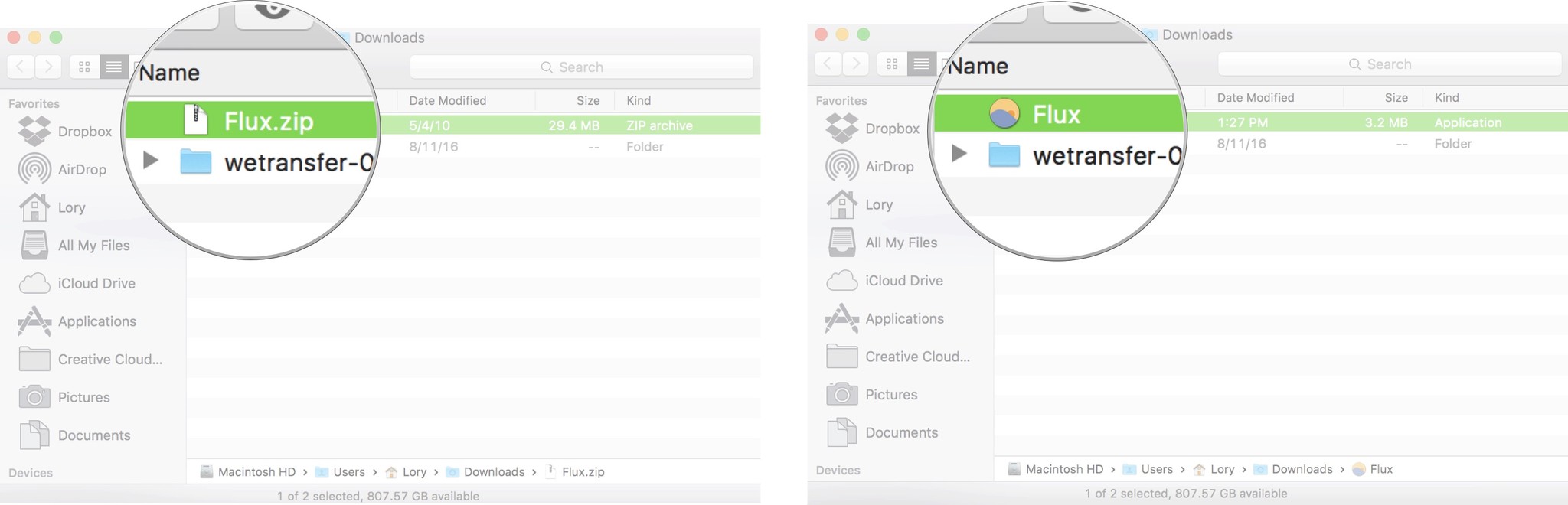
- Нажмите Открыть когда вас спросят, уверены ли вы, что хотите открыть «Flux».
-
Нажмите Переместить в папку приложений при появлении запроса. Это автоматически переместит приложение в соответствующее место, поэтому вам не придется делать это вручную.
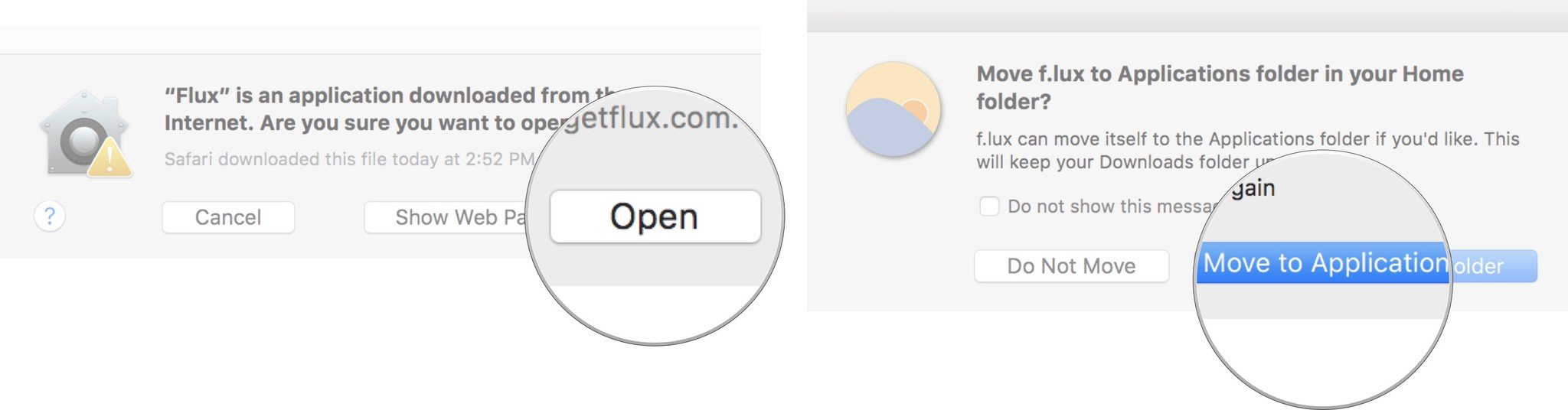
- Нажмите Позволять когда f.lux запрашивает ваше текущее местоположение. Это необходимо, потому что приложение меняет яркость и цвет в зависимости от того, когда солнце встает и заходит в вашем районе.
Примечание: Вы можете вручную ввести местоположение вместо того, чтобы делиться своим местоположением с f.lux в разделе «Настройки».
Как настроить изменение цвета в f.lux на Mac
f.lux имеет диапазон цветов по умолчанию для дневного времени, заката и сна. Когда вы впервые начинаете использовать f.lux, вы можете обнаружить, что цвет меняется на закате и перед сном. Если рекомендованные цвета вам не подходят, вы можете настроить эффект для каждого времени дня. Вы также можете предварительно установить эффекты для «Работать поздно», при которых экран будет ярким в течение 14 часов, а затем сразу перейти к настройкам «Перед сном».
- Щелкните значок значок f.lux в строке меню (в правом верхнем углу экрана Mac). Это похоже на круг с волнистой линией через него.
- Нажмите Предпочтения.
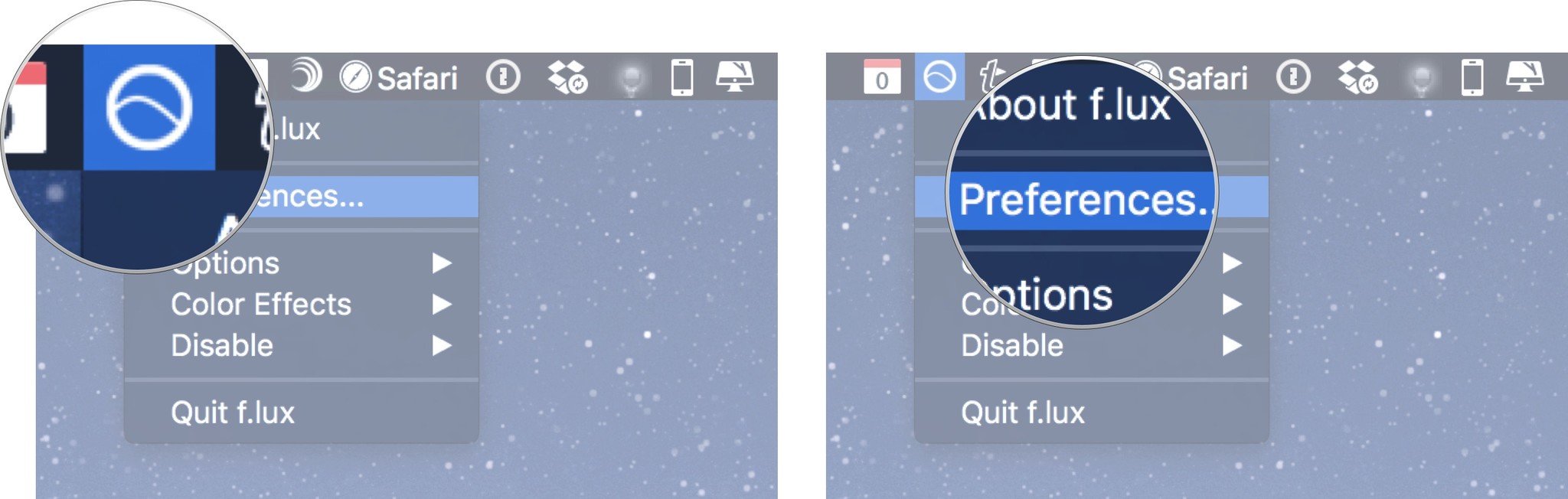
- Нажмите Пользовательские цвета.
- Нажмите Дневное время.
-
Перетащите слайдер цветовых эффектов влево, чтобы изменить яркость и оттенок экрана.
Вы можете уменьшить или усилить эффект от пробуждения до заката.
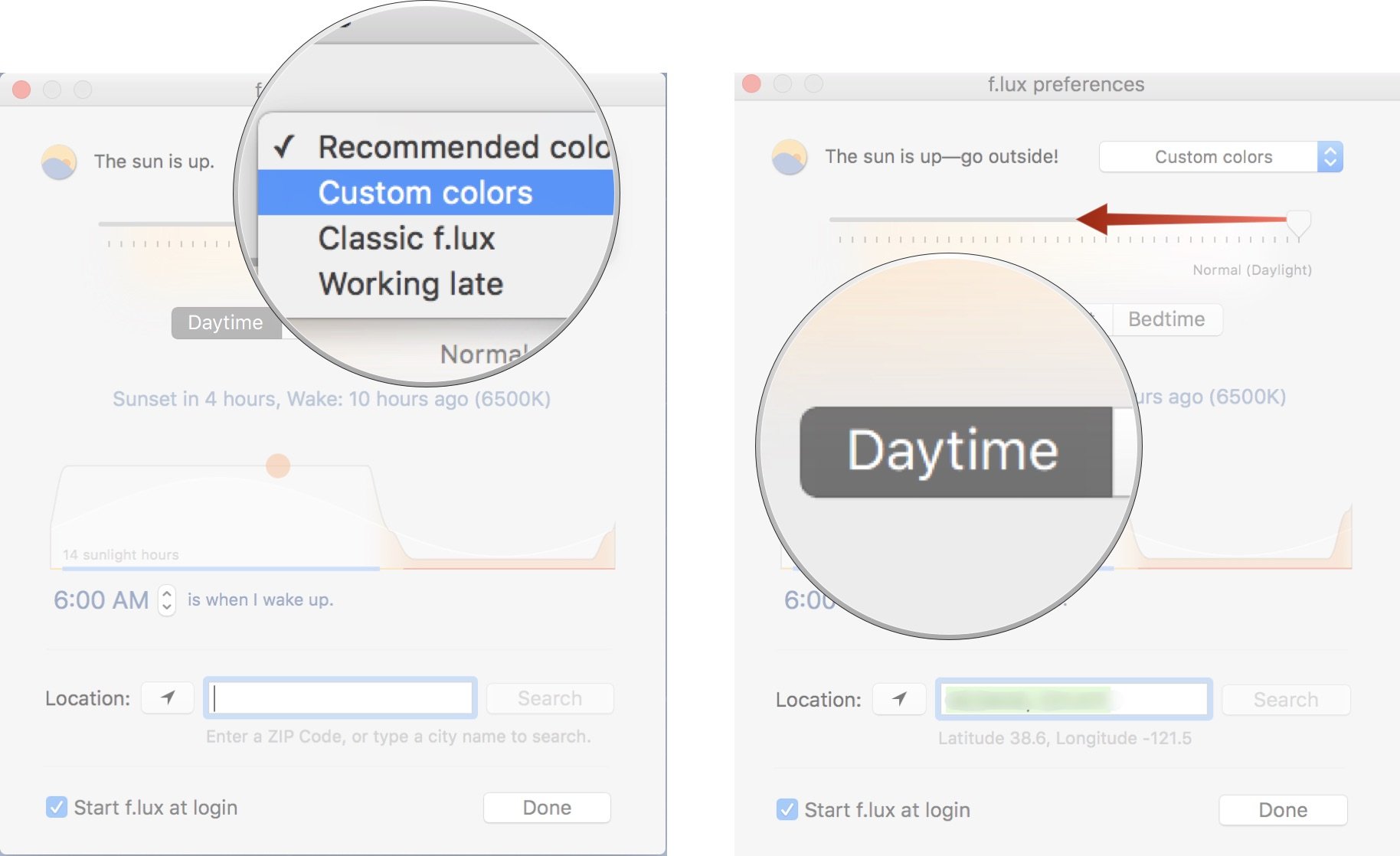
-
Нажмите Закат солнца.
-
Перетащите слайдер цветовых эффектов влево или вправо, чтобы изменить яркость и оттенок экрана.
Вы можете уменьшить или усилить эффект от заката до сна.
-
Нажмите Перед сном.
-
Перетащите слайдер цветовых эффектов влево или вправо, чтобы изменить яркость и оттенок экрана.
Вы можете уменьшить или усилить эффект от сна до пробуждения на следующее утро.
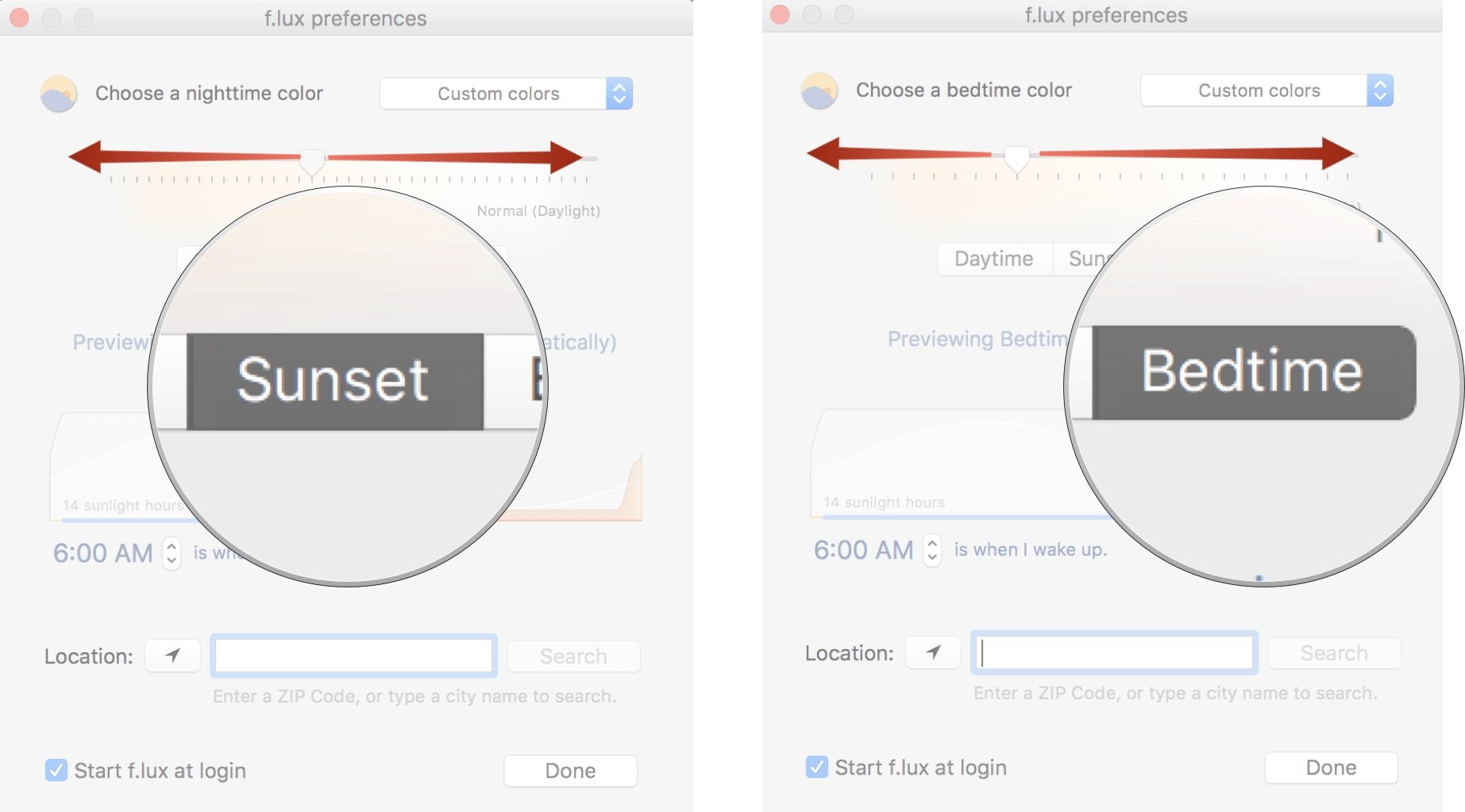
«Классический f.lux» – менее выраженная настройка по умолчанию, и лучше всего работает на небольших экранах, таких как 13-дюймовый MacBook.
Как настроить работу f.lux на вашем Mac
f.lux имеет несколько полезных функций, которые помогут вам максимально эффективно использовать его эффекты. Эти параметры позволяют настроить ваш личный опыт.
- Щелкните значок значок f.lux в строке меню (в правом верхнем углу экрана Mac). Это похоже на круг с волнистой линией через него.
- Парить Опции чтобы увидеть, какие у вас есть варианты.
- Щелкните Вариант чтобы включить его.
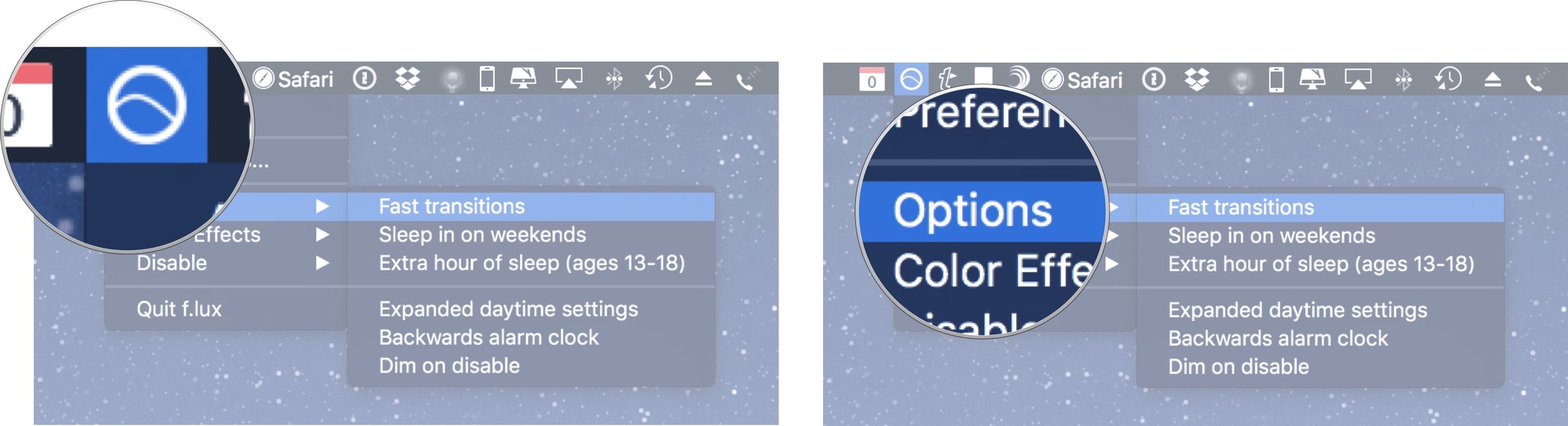
Объяснение того, что делают Options из сайт f.lux:
- Быстрые переходы: 20-секундное затухание на восходе и закате. Если этот флажок не установлен, f.lux постепенно изменяется в течение часа.
- Спать по выходным: Для людей, которые хотят более яркого света вечером в пятницу и субботу (и спят утром в субботу и воскресенье).
- Дополнительный час сна (13-18 лет): Начинается ложиться спать на час раньше для подростков и других людей, которым нужно немного больше спать.
- Расширенные дневные настройки: Более теплые дневные настройки (до 1900K) для людей, которые хотят уменьшить утомляемость глаз или соответствовать офисному освещению.
- Обратный будильник: Подсчитывает, сколько часов осталось до вашего пробуждения, и дает напоминания каждые тридцать минут, когда становится очень поздно.
- Тусклый при отключении: Мягкое выцветание при отключении, поэтому проверять цвета не так сложно.
Вы также можете выбрать Цветовые эффекты для включения одного из трех спецэффектов.
Объяснение того, что делают Color Effects из сайт f.lux:
- Темная комната: Удаляет 100% синего и зеленого света и меняет цвета. Режим темной комнаты также сохраняет ночное видение при использовании экрана.
- Режим кино: Длится 2,5 часа. Сохраняет цвета и детали в тенях для просмотра фильмов с уменьшенным световым сигналом.
- Темная тема OS X на закате: Использует обычную тему в течение дня и переключается на темную тему (док-станция и строка меню) каждую ночь на закате. Отключение f.lux также отключит темную тему.
Как временно отключить f.lux на Mac
Если вам нужно, чтобы ваш экран имел обычную дневную яркость и оттенок, даже после захода солнца, вы можете временно отключить f.lux.
- Щелкните значок значок f.lux в строке меню (в правом верхнем углу экрана Mac). Это похоже на круг с волнистой линией через него.
- Парить Запрещать.
- Нажмите В течение часа отключить f.lux на один час. Он вернется к своим настройкам по расписанию по истечении часа.
- Нажмите До восхода солнца когда вы время от времени работаете допоздна.
- Нажмите Для текущего приложения чтобы всегда отключать f.lux при открытии определенного приложения, например приложений для редактирования фотографий или графического дизайна.
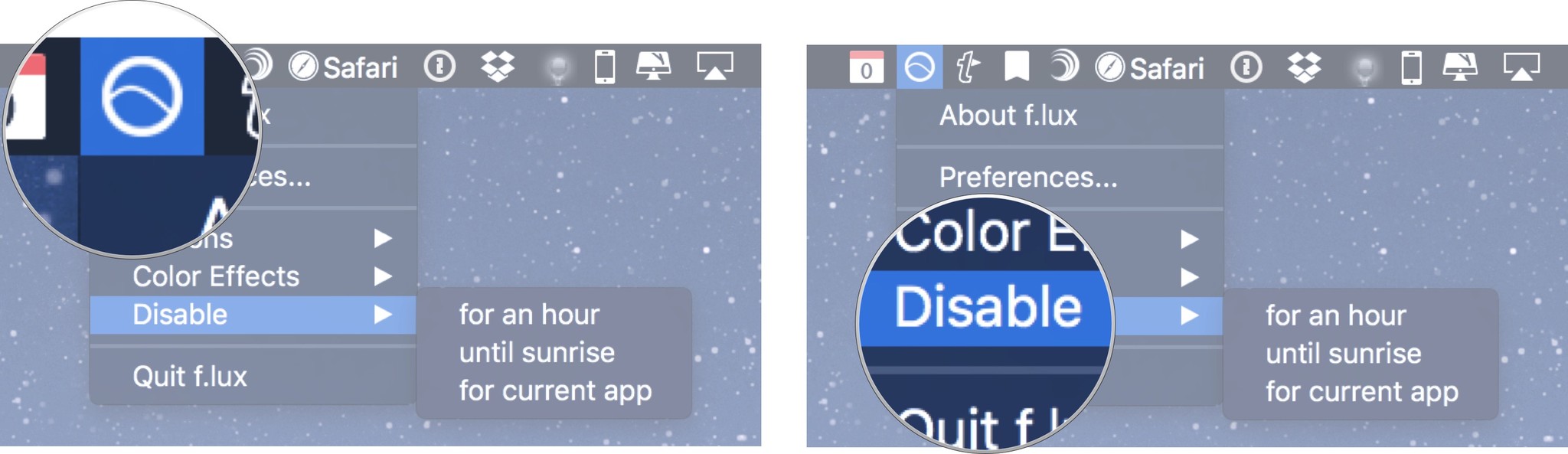
Любые вопросы?
У вас есть вопросы относительно загрузки, установки или использования f.lux для эффектов Night Shift на вашем Mac? Дайте мне знать в комментариях, и я вам помогу.
var fbAsyncInitOrg = window.fbAsyncInit; window.fbAsyncInit = function() { if(typeof(fbAsyncInitOrg)=='function') fbAsyncInitOrg(); FB.init({ appId: "291830964262722", xfbml: true, version : 'v2.7' });
FB.Event.subscribe('xfbml.ready', function(msg) { // Log all the ready events so we can deal with them later var events = fbroot.data('ready-events'); if( typeof(events) === 'undefined') events = []; events.push(msg); fbroot.data('ready-events',events); });
var fbroot = $('#fb-root').trigger('facebook:init'); };
